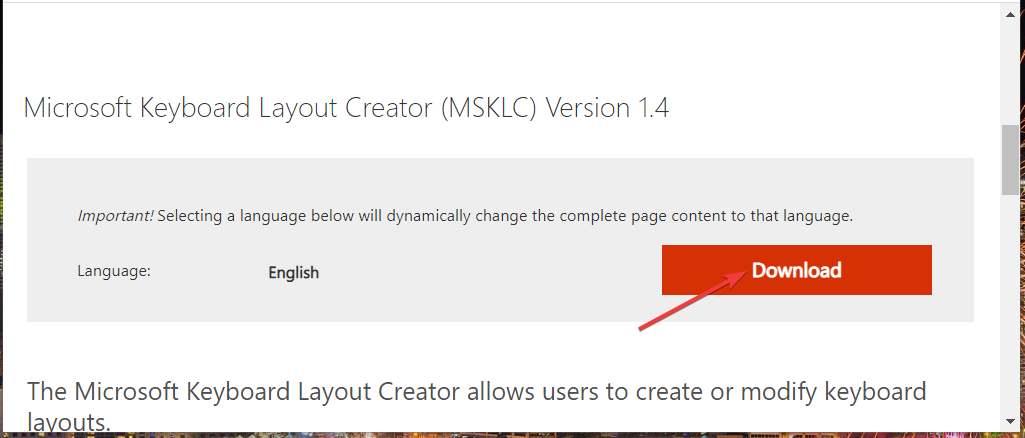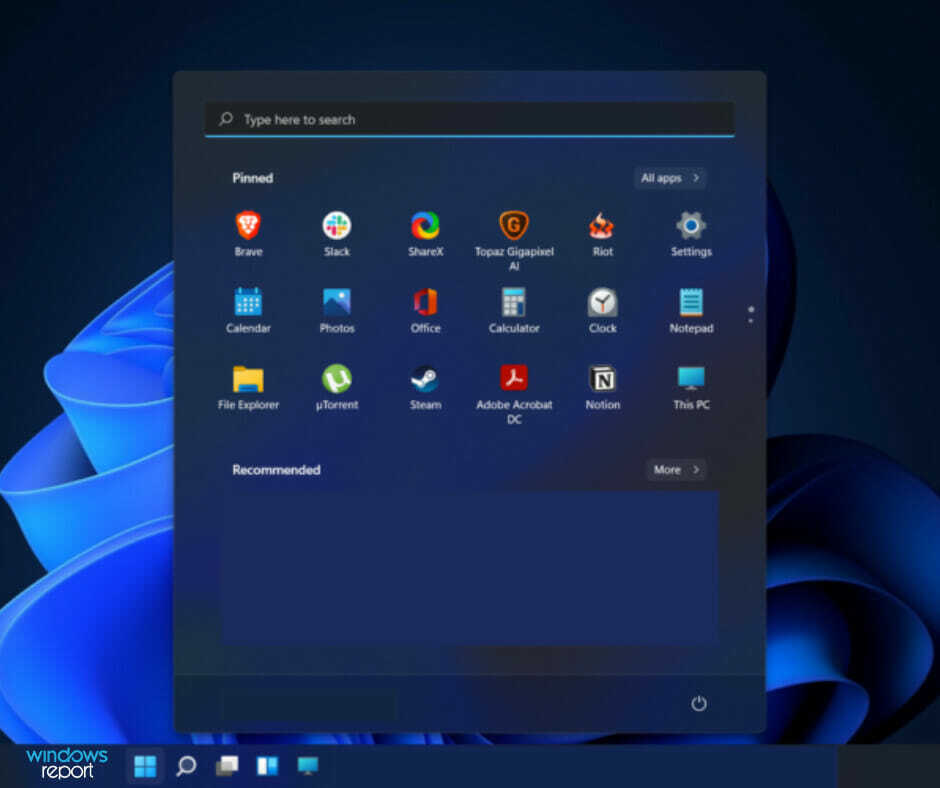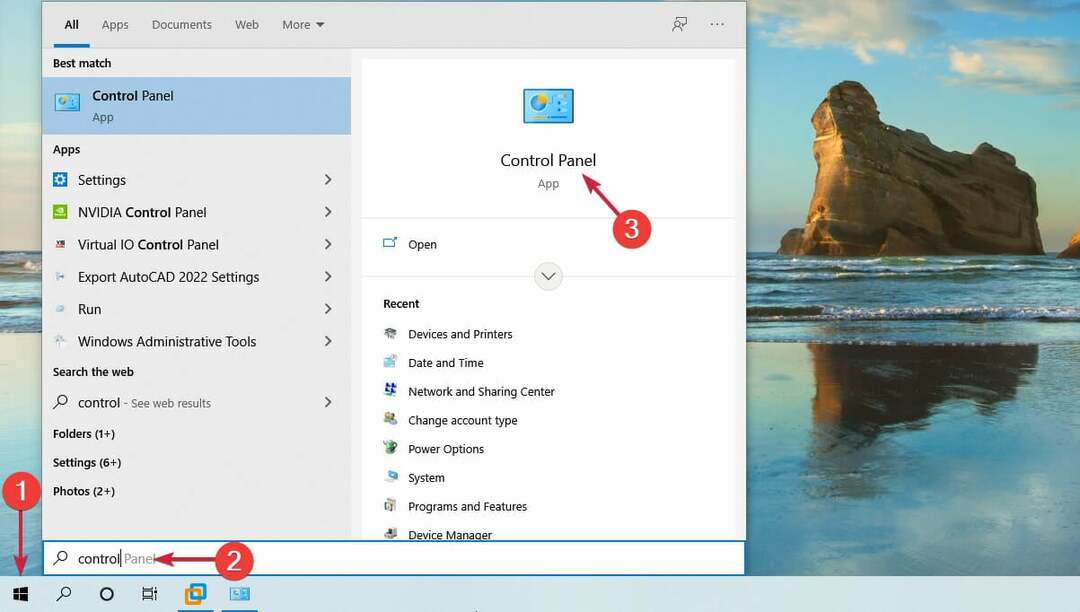- Anda dapat mengaktifkan cuaca Windows 11 di bilah tugas untuk melihat informasi cuaca untuk lokasi Anda.
- Windows 11 menyertakan widget bawaan yang mengaktifkan ikon tampilan suhu cuaca bilah tugas.
- Anda juga dapat menambahkan info cuaca baki sistem ke bilah tugas Windows 11 dengan beberapa aplikasi pihak ketiga.
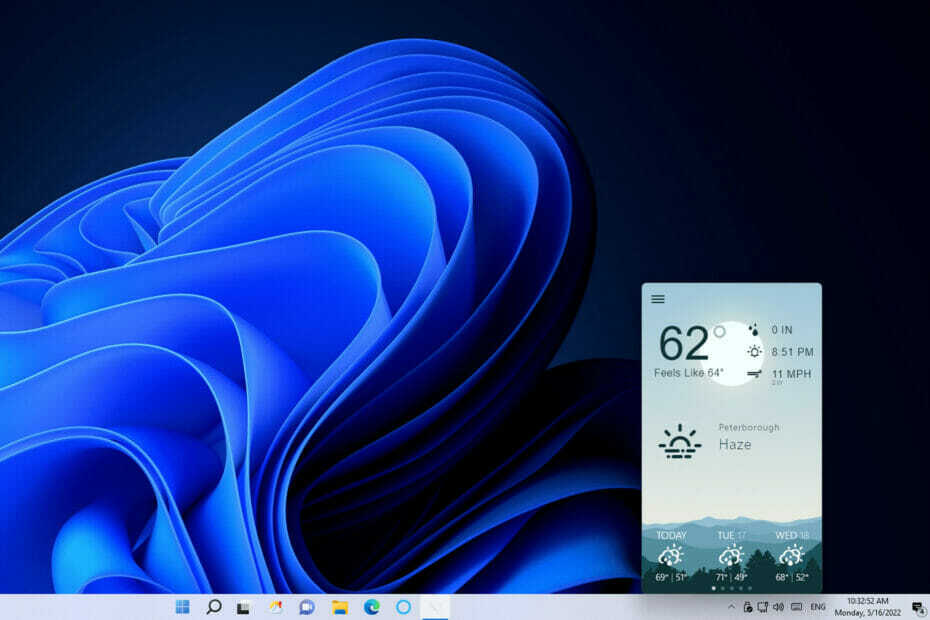
XINSTAL DENGAN MENGKLIK FILE DOWNLOAD
- Unduh Alat Perbaikan PC Restoro yang datang dengan Teknologi yang Dipatenkan (paten tersedia di sini).
- Klik Mulai Pindai untuk menemukan masalah Windows 11 yang dapat menyebabkan masalah PC.
- Klik Perbaiki Semua untuk memperbaiki masalah yang memengaruhi keamanan dan kinerja komputer Anda
- Restoro telah diunduh oleh 0 pembaca bulan ini.
Kita semua perlu memeriksa prakiraan cuaca sekarang dan nanti, bukan? Ada banyak cara Anda dapat memeriksa detail cuaca untuk lokasi Anda di PC Windows 11. Sebagian besar pengguna mungkin akan melihat prakiraan online atau Aplikasi cuaca yang datang dengan Windows.
Namun, Anda juga dapat menambahkan detail cuaca ke bilah tugas Windows 11 dengan widget Cuaca dan aplikasi Bilah Cuaca. Dengan melakukannya, Anda akan dapat melihat info cuaca untuk lokasi Anda dari bilah tugas dan area baki sistemnya. Ini adalah cara menambahkan info cuaca ke taskbar Windows 11.
Bagaimana cara mendapatkan ramalan cuaca di taskbar saya di Windows 11?
1. Aktifkan widget Cuaca Windows 11
- Pertama, klik kanan desktop Windows 11 untuk memilih Personalisasi pilihan pada menu konteksnya.
- Pilih Bilah tugas untuk melihat opsi di tangkapan layar langsung di bawah.
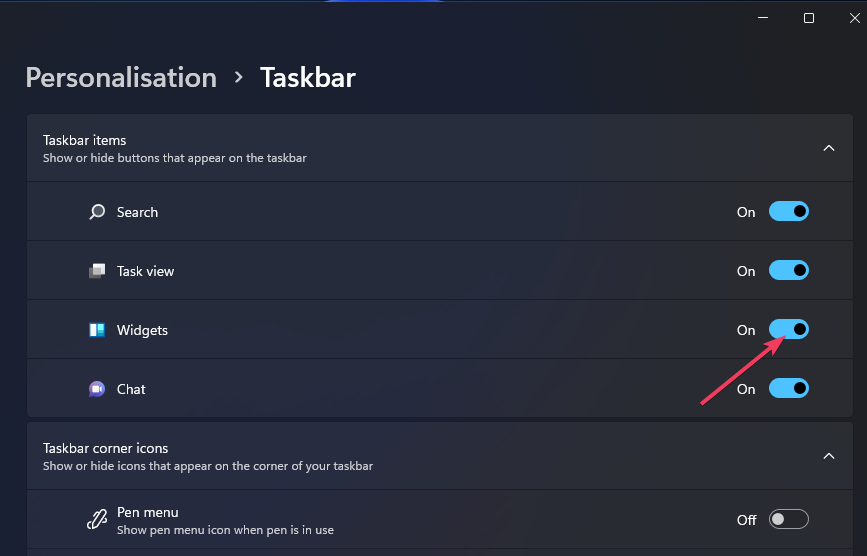
- Nyalakan Widget opsi jika dinonaktifkan.
- Klik Widget tombol pada bilah tugas Windows 11.
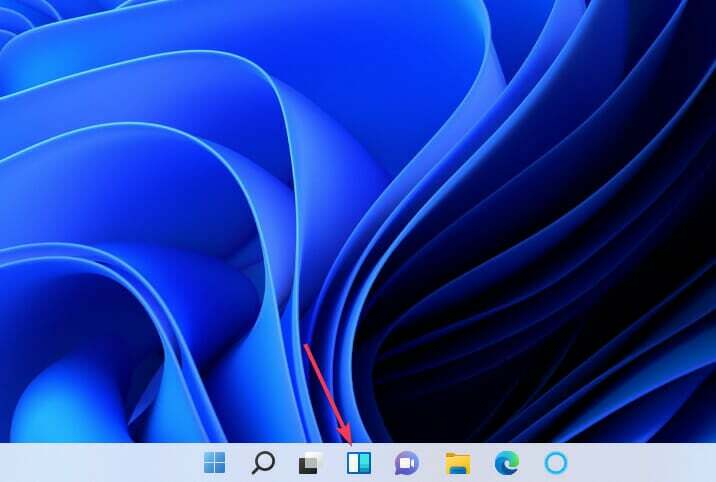
- Pilih + Tambahkan tombol widget ditampilkan langsung di bawah.
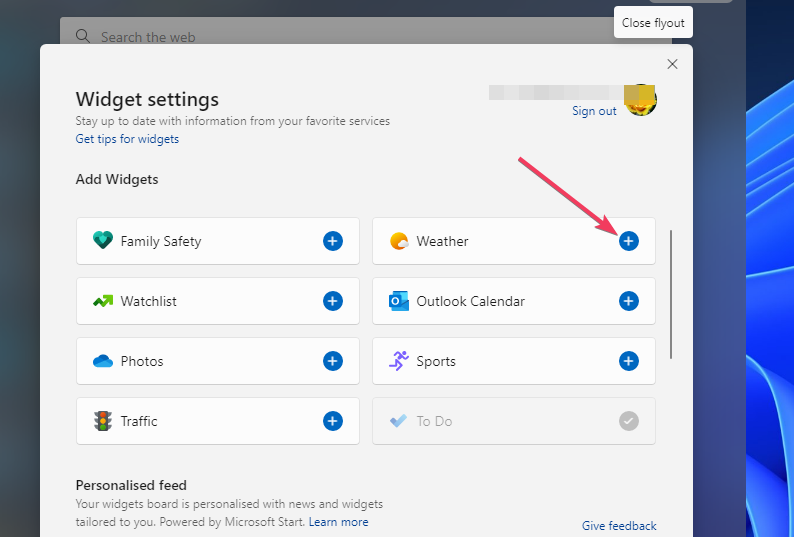
- Kemudian pilih widget Cuaca.
Memilih widget Cuaca menambahkan ikon prakiraan ke bilah tugas seperti yang ditunjukkan langsung di bawah ini. Arahkan kursor ke ikon tersebut untuk melihat info cuaca di area Anda. Anda dapat melihat prakiraan yang lebih mendetail untuk wilayah Anda dengan melihat panel widget.
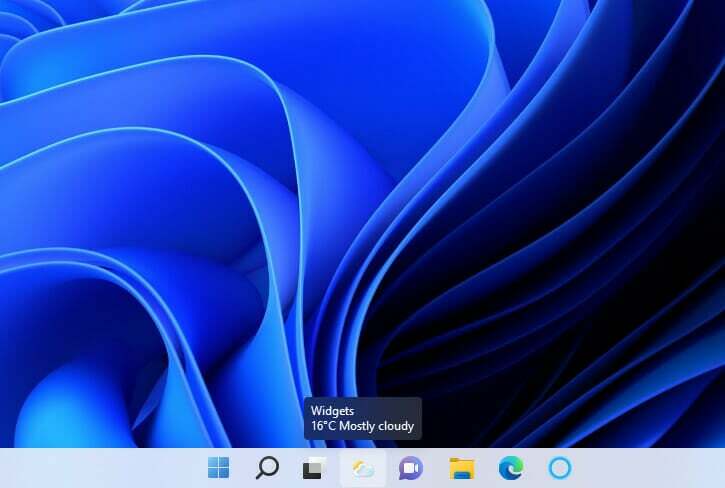
CATATAN
2. Tambahkan detail cuaca ke baki sistem
- Buka Halaman web Bilah Cuaca.
- Kemudian klik Jendela EXE tombol di halaman itu.
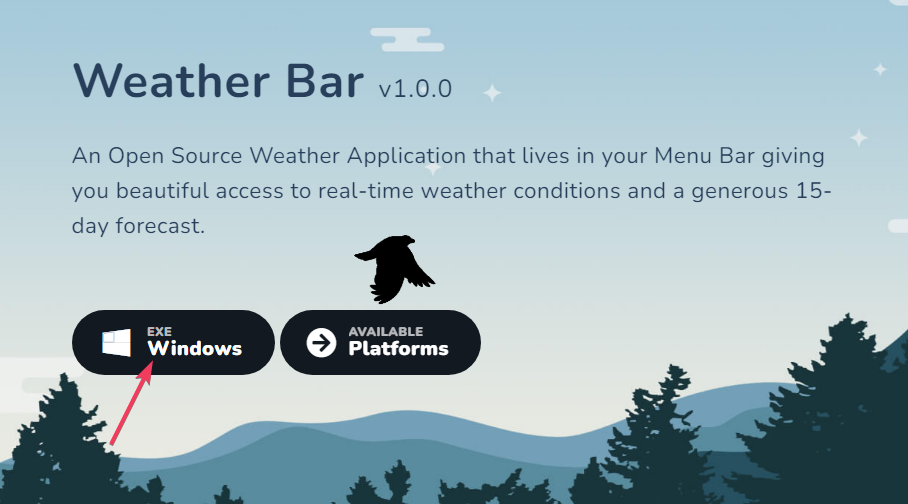
- Buka folder tempat Weather Bug diunduh.
- Klik dua kali win32-weather-bar-1.0.0.exe untuk menginstal aplikasi.
- Kemudian klik dua kali pintasan Weather Bar yang muncul di desktop setelah instalasi.
- Klik ikon baki sistem Weather Bar untuk membuka aplikasi.
- Tekan tombol hamburger Aplikasi Cuaca.
- Pilih Lokasi baru pilihan.

- Kemudian masukkan kota Anda di dalam kotak teks pencarian. Jika Anda tidak tinggal di kota besar atau kota besar, masukkan lokasi kota terdekat Anda.
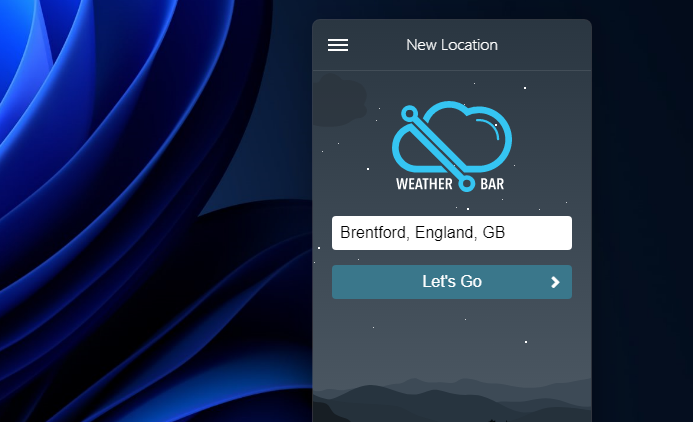
- Sekarang Anda dapat mengarahkan kursor ke ikon baki sistem Weather Bar untuk melihat info cuaca lebih lanjut untuk wilayah geografis Anda.

- Nonaktifkan Superfetch (SysMain) di Windows 11 [3 Langkah]
- 5 Tips untuk Memperbaiki Kesalahan Excel Stdole32.tlb di Windows 11
Bagaimana cara mengubah bahasa cuaca di Windows 11?
Anda dapat mengubah bahasa tampilan widget Cuaca, dan lainnya, di Windows 11 dengan mengonfigurasi pengaturan bahasa dan wilayah. Pengaturan menyertakan opsi bahasa tampilan Windows yang dengannya Anda dapat mengubah bahasa untuk fitur. Ini adalah cara mengubah bahasa widget Cuaca di Pengaturan:
- tekan jendela + Saya kombinasi tombol keyboard untuk melihat Pengaturan.
- Klik Waktu & bahasa > Bahasa & wilayah di Pengaturan.
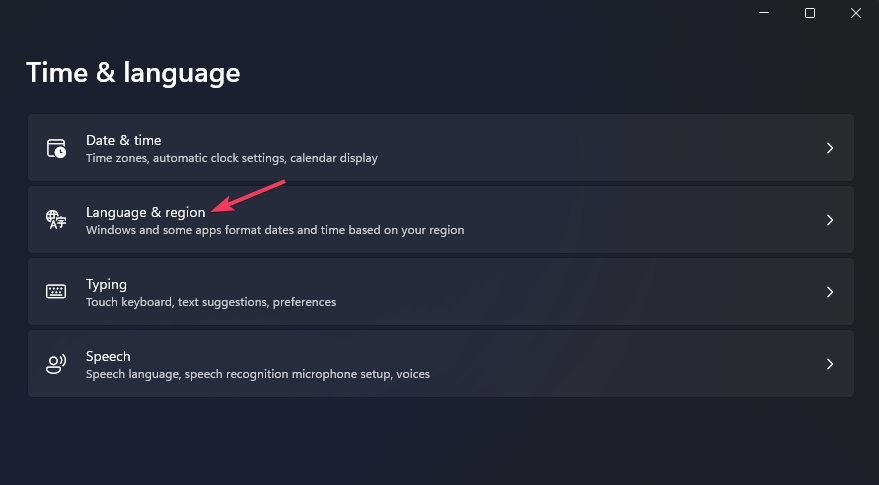
- Pilih Tambahkan & bahasa pilihan.
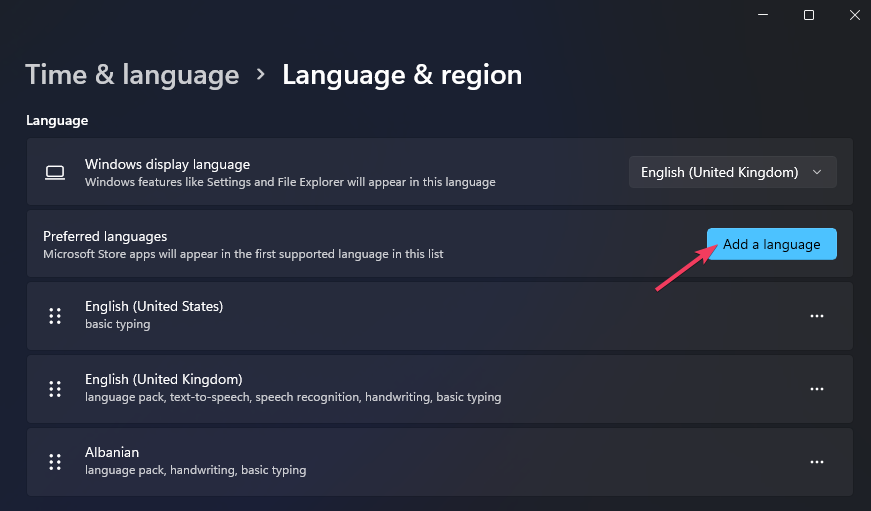
- Masukkan bahasa di kotak pencarian, lalu pilih bahasa yang Anda inginkan.
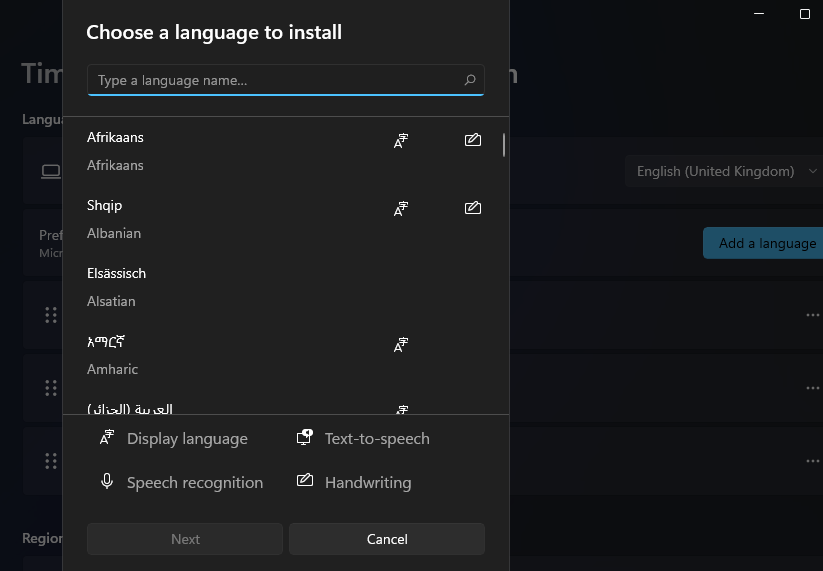
- Klik Lanjut dan Install untuk menambahkan bahasa.
- Kemudian pilih bahasa yang baru saja Anda tambahkan di Bahasa tampilan Windows menu drop down.
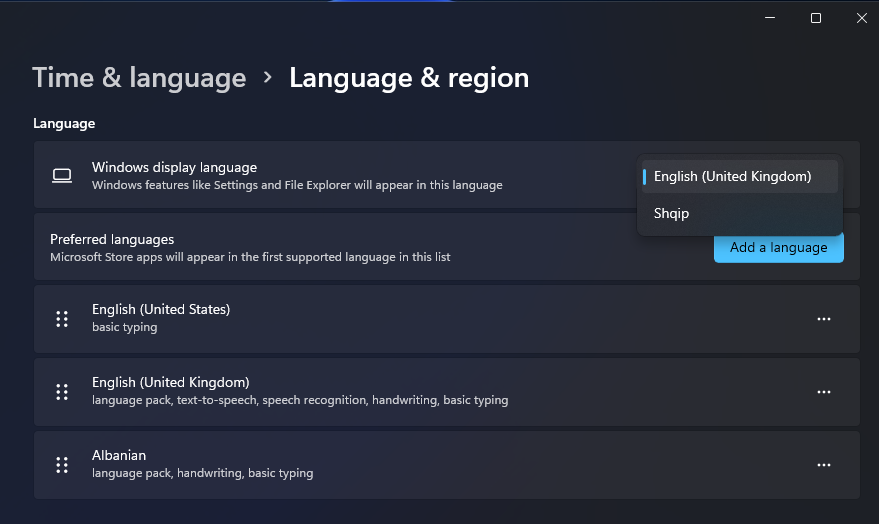
- Klik Keluar untuk menerapkan pengaturan bahasa baru.
Bagaimana saya bisa memperbaiki cuaca Windows 11 di bilah tugas tidak memperbarui?
Kiat Ahli: Beberapa masalah PC sulit untuk diatasi, terutama jika menyangkut repositori yang rusak atau file Windows yang hilang. Jika Anda mengalami masalah dalam memperbaiki kesalahan, sistem Anda mungkin rusak sebagian. Kami merekomendasikan menginstal Restoro, alat yang akan memindai mesin Anda dan mengidentifikasi apa kesalahannya.
Klik disini untuk mengunduh dan mulai memperbaiki.
Beberapa pengguna mengatakan dalam posting forum bahwa suhu di widget Cuaca Windows 11 tidak diperbarui. Akibatnya, widget itu selalu menampilkan info suhu dan cuaca yang sama (bahkan setelah memulai ulang Windows). Jika hal yang sama terjadi pada Anda Widget cuaca, coba mulai ulang prosesnya.
- tekan jendela + X tombol keyboard, dan pilih Pengelola tugas pilihan menu.
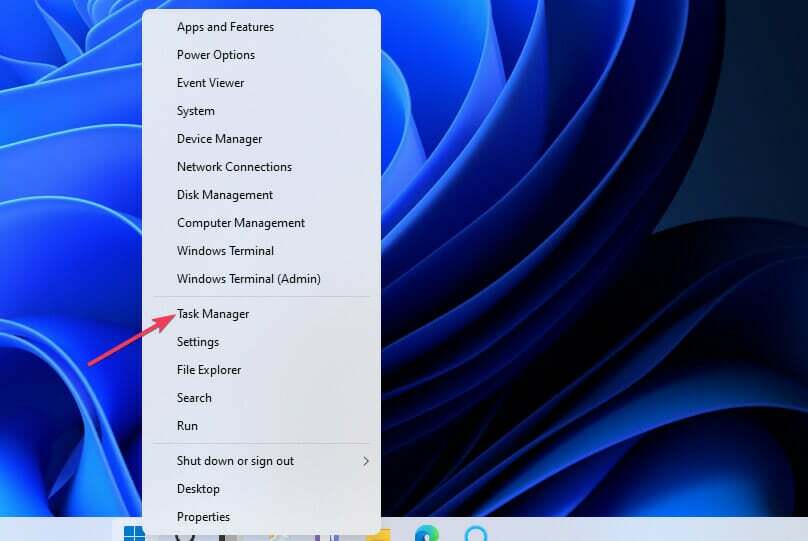
- Klik Proses tab jika belum dipilih.
- Gulir ke bawah dan pilih Widget Windows.
- tekan Tugas akhir tombol.
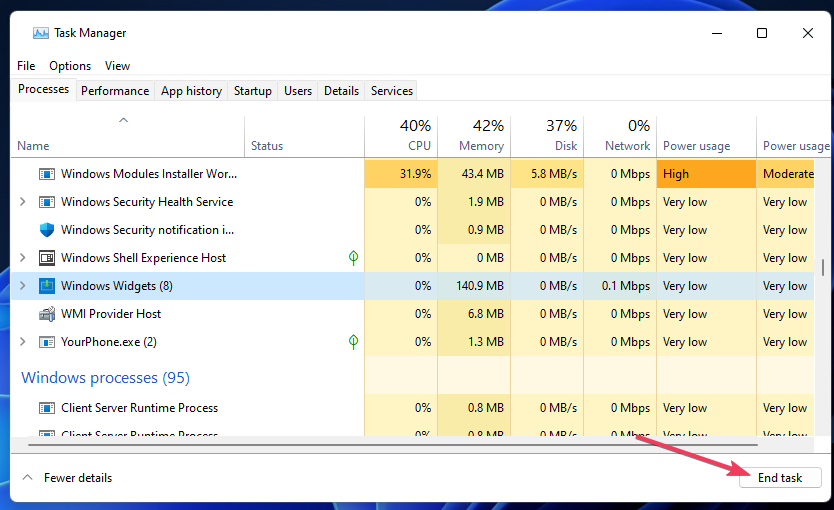
- Klik Widget tombol bilah tugas untuk memulai kembali proses.
Bagaimana cara mematikan info cuaca di taskbar Windows 11?
Anda dapat mematikan info cuaca bilah tugas dengan melepas pin widget Cuaca. Klik Widget tombol untuk membuka panelnya. Kemudian klik Lebih banyak pilihan tombol di kanan atas widget Cuaca untuk memilih Lepas pin widget. Asli Widget tombol akan dipulihkan setelah memulai ulang Windows.
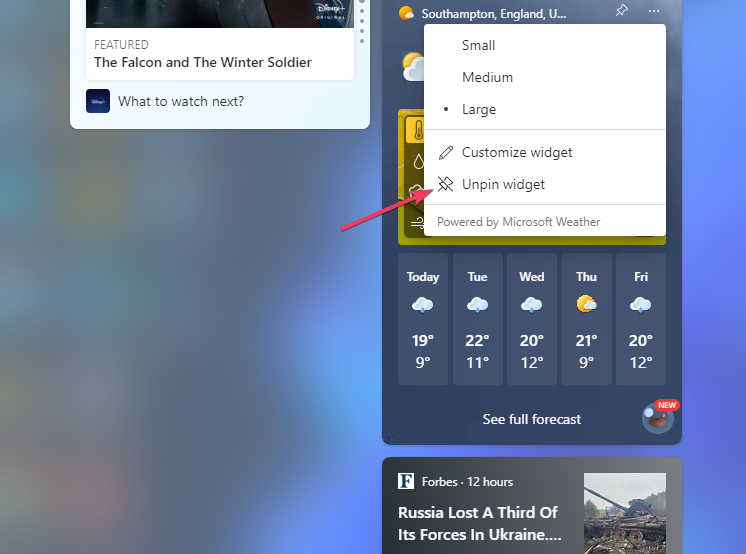
Baik widget Cuaca dan Bilah Cuaca akan menampilkan info cuaca terkini untuk lokasi Anda di sepanjang bilah tugas. Anda dapat mengklik ikon mereka untuk memeriksa prakiraan cuaca dengan cepat untuk hari-hari mendatang. Kedua penambahan bilah tugas membuat info cuaca lebih mudah diakses di Windows 11.
Jadi, Anda tidak perlu membuka browser untuk memeriksa prakiraan cuaca lagi dengan widget Cuaca diaktifkan atau Bilah Cuaca terpasang. Apakah Anda lebih suka Bilah Cuaca atau widget Cuaca? Beri tahu kami yang mana yang Anda sukai di bagian komentar di bawah.
 Masih mengalami masalah?Perbaiki dengan alat ini:
Masih mengalami masalah?Perbaiki dengan alat ini:
- Unduh Alat Perbaikan PC ini dinilai Hebat di TrustPilot.com (unduh dimulai di halaman ini).
- Klik Mulai Pindai untuk menemukan masalah Windows yang dapat menyebabkan masalah PC.
- Klik Perbaiki Semua untuk memperbaiki masalah dengan Teknologi yang Dipatenkan (Diskon Eksklusif untuk pembaca kami).
Restoro telah diunduh oleh 0 pembaca bulan ini.